Obs!: Denne artikkelen er ikke relevant lenger og vil snart bli fjernet. Vi fjerner koblinger vi vet om for å forhindre problemer med feilmeldingen «Siden ble ikke funnet». Hvis du har opprettet koblinger til denne siden, bør du fjerne dem, slik at vi sammen bidrar til å holde orden på nettet.
Når du vil rammer inn videoen på et lysbilde i presentasjonen, kan du legge til en kant linje, endre fargen på kant linjen og endre tykkelsen og stilen på kant linjen.
Legge til eller endre fargen på en video kant linje
-
Merk videoen i lysbildet.
-
Klikk video kant linjei video stiler -gruppen i kategorien Format under video verktøy.
-
Velg en farge for kant linjen.
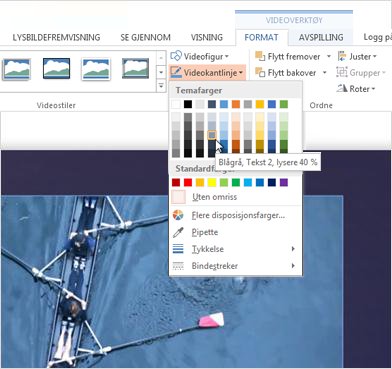
Tips!:
-
Hvis du ikke ser kategoriene video verktøy eller Format , må du kontrollere at du har valgt videoen.
-
Hvis du vil endre kant linjen til en farge som ikke er i temafarger, klikker du flere disposisjons farger, og deretter klikker du fargen du vil bruke på standard -fanen, eller du blander din egen farge på fanen egen definert . Egendefinerte farger og farger på Standard-fanen oppdateres ikke hvis du senere endrer dokumentet tema.
Endre stilen på kant linjen for videoen
Stiler som du kan bruke på kant linje linjen for video, omfatter forløpninger, streker, gjennomsiktige nivåer og sammensatte linjer, for eksempel doble linjer, avrundede, vinklede og skjøter linjer.
-
Merk videoen i lysbildet.
-
Klikk pilen ved siden av video kant linjei video stiler -gruppen i kategorien Format under video verktøy.
Tips!: Hvis du ikke ser kategoriene video verktøy eller Format , må du kontrollere at du har valgt videoen.
-
Klikk binde streker, og gjør deretter ett av følgende:
-
Hvis du vil bruke en stiplet kant linje, velger du den stiplede linje stilen du vil bruke.
-
Hvis du vil opprette en egen definert stil, klikker du flere linjer.
-
Bruk de ønskede stilene på video kant linjen i Formater video -ruten.
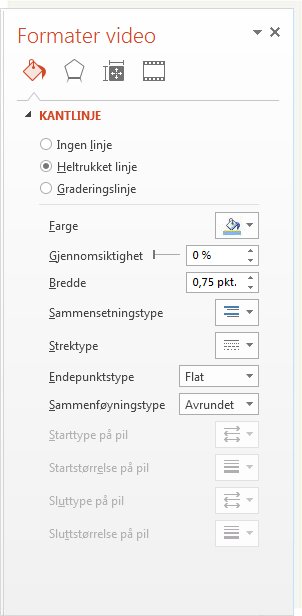
-
-
Endre tykkelsen på kant linjen for videoen
-
Merk videoen i lysbildet.
-
Klikk pilen ved siden av video kant linjei video stiler -gruppen i kategorien Format under video verktøy.
Tips!: Hvis du ikke ser kategoriene video verktøy eller Format , må du kontrollere at du har valgt videoen.
-
Klikk tykkelse, og gjør deretter ett av følgende:
-
Velg en linje tykkelse fra standard alternativene.
-
-
Hvis du vil opprette en egen definert linje tykkelse, klikker du på flere linjer, og deretter bruker du bredden opp (til å øke) og ned (til å redusere) pilene i Formater video -ruten, og deretter angir du den egen definerte linje tykkelsen du vil bruke.
Slette en video kant linje
-
Velg bilde av videoen du vil fjerne kant linjen fra.
-
Klikk pilen ved siden av video kant linjei video stiler -gruppen i kategorien Format under video verktøy.
Tips!: Hvis du ikke ser kategoriene video verktøy eller Format , må du kontrollere at du har valgt videoen.
-
Klikk uten omrissunder standard farger.










